Stable Diffusion功能介绍及安装指南
Stable Diffusion,作为一款前沿的潜在扩散模型,凭借其卓越的图像生成能力,已经成为创作界的一颗新星。这一模型能够精准捕捉用户文本描述中的精髓,将其转化为栩栩如生、细致入微的图像作品。无论是全新的图像创作,还是图像修复、绘制、文本转图像、图像转图像等多样化需求,Stable Diffusion都能轻松应对。
与DALL·E和Midjourney等竞品相比,Stable Diffusion的最大优势在于其开源性。这意味着,任何人都可以深入其代码世界,进行探索、修改和再创新。这种开放的精神不仅为Stable Diffusion带来了强大的发展动力,也使其进步速度远超同类竞品。由于免费且开放,Stable Diffusion已经吸引了全球众多开发者和用户的关注,形成了一个庞大的社区。
在这个社区中,开发者们不断贡献着高质量的外接预训练模型和插件,这些资源不仅丰富多样,而且持续更新和维护。这使得Stable Diffusion在功能上更加多样化,用户可以根据自己的需求进行定制和调教,从而生成更加符合实际需求的图像。此外,Stable Diffusion的应用领域也在不断扩大,从AI视频特效到AI音乐生成,都展现了其强大的多功能性和广泛的应用前景。
底稿上色
不仅仅是描绘,轻轻松松就可上色

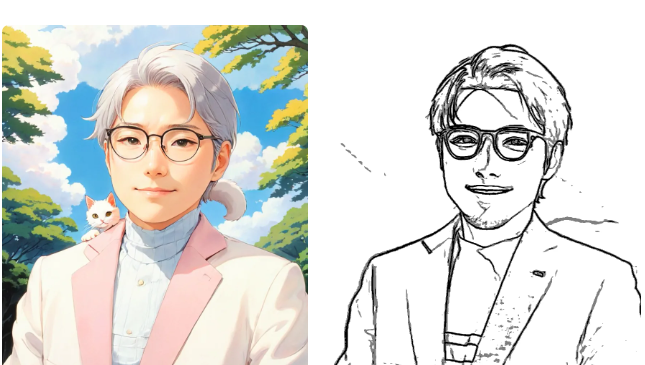
风景创作
不仅仅只有细节 ,油画轻轻松松就可创作
当然我们也,可以按照我们的想法进行创作


新奇体验
AI绘画的玩法还有很多很多
例如:人物动漫的生成,形象生动创意设计等。

硬件需求与配置指南
尽管Stable Diffusion功能强大且易于使用,但它对电脑配置也有一定的要求。为了确保用户能够顺畅地运行Stable Diffusion,我们需要对电脑进行一些检查和配置。
对于操作系统,Windows系统搭配NVIDIA显卡是最佳选择。NVIDIA显卡能够提供最佳的兼容性和性能,确保Stable Diffusion的流畅运行。而AMD显卡虽然也可以使用,但可能会遇到一些报错或功能缺失的问题。Mac系统由于兼容性问题,可能不是首选。
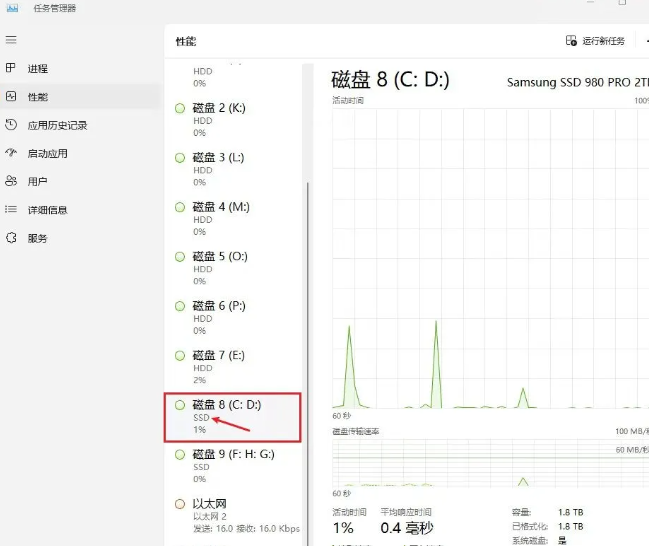
在硬件配置方面,运行内存和显卡内存是关键因素。推荐使用至少16GB以上的运行内存,以确保在生成图像时有足够的内存供系统和软件使用。显卡内存(显存)方面,最低需要8GB以上。虽然4GB显存也可以运行Stable Diffusion,但可能会导致生成图像速度慢且容易卡顿。
如果您的电脑配置较低或不符合要求,也不必担心。您可以选择使用云平台或云电脑来运行Stable Diffusion。这种方式相当于租用高配置的远程电脑来运行软件,避免了本地硬件不足的问题。
检查电脑配置的操作流程
为了确保您的电脑能够顺利运行Stable Diffusion,您可以按照以下步骤进行检查:
打开任务管理器:右键点击桌面底部的任务栏,选择“任务管理器”并打开。
检查运行内存:在任务管理器中,点击“性能”选项卡,查找“内存”一项,查看其后面的数字。
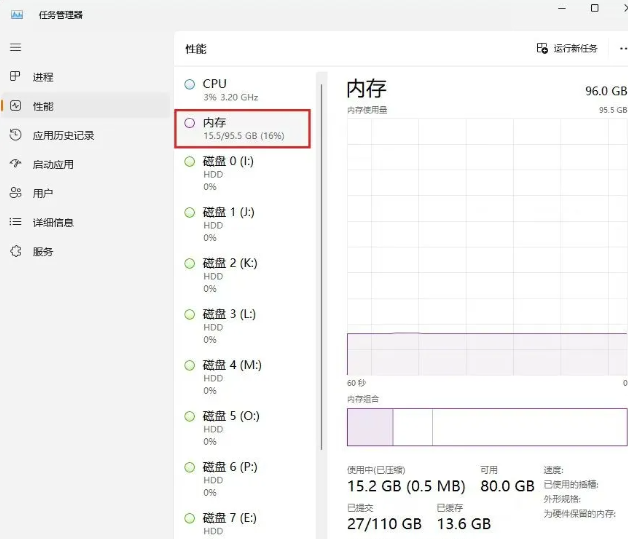
检查显卡类型和显存:如果显示“NVIDIA”,则代表您的显卡是N卡;如果显示“AMD”,则代表您的显卡是A卡。在“性能”选项卡中,点击“GPU”,查看右上角的第一个单词以及“专用GPU内存”一项后面的数字。
根据以上检查结果,您可以决定是直接在本地电脑上安装Stable Diffusion软件,还是选择使用云平台来运行。无论哪种方式,都能让您充分体验Stable Diffusion的强大功能和创作乐趣。






 川公网安备 123456789号
川公网安备 123456789号